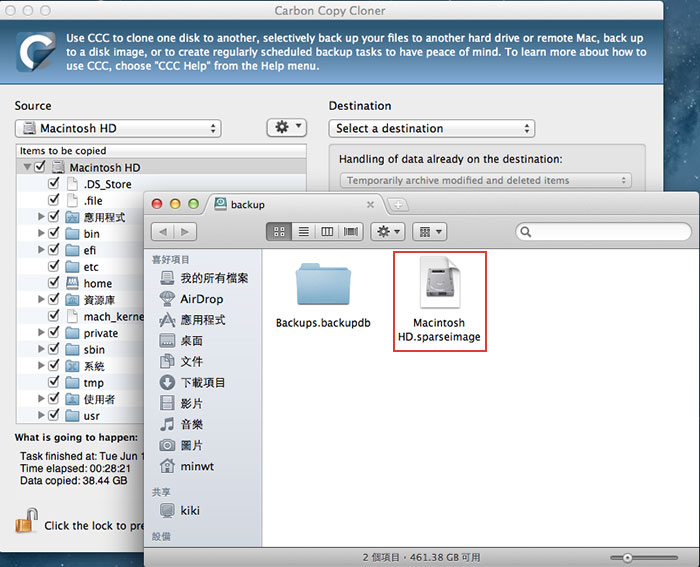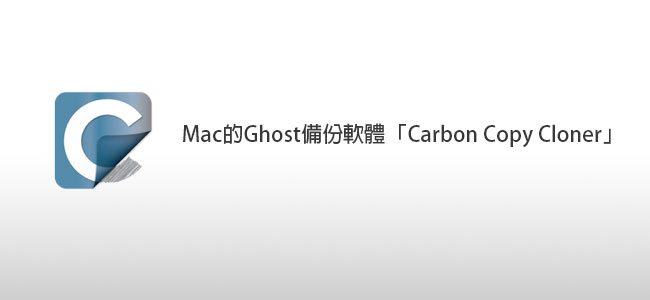
使用Windows的朋友,應該很習慣透過Ghost方式,將系統備份起來,但Ghost卻沒有Mac版,因此若想在Mac下備份系統,除了可利用Time Machine或是磁碟工具外,有個與Windows下的Ghost很像的備份工具Carbon Copy Cloner,不但備份速度快,還有排程備份與差異化備份,這點與Acronis True Image有點像,因此若要完整備份你的MAC平台的朋友們,不坊可試試Carbon Copy Cloner吧!
Carbon Copy Cloner
Step1
下載完畢後,雙響把 Carbon Copy Cloner 拖拉到應用程式,就安裝完成囉!
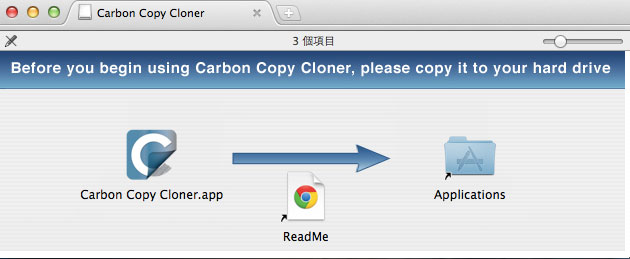
Step2
雙響「Carbon Copy Cloner」啟動備份工具。
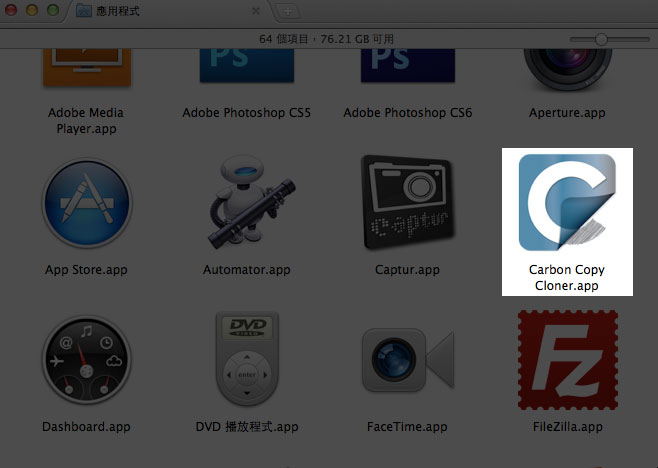
Step3
接著按「Agree」鈕。
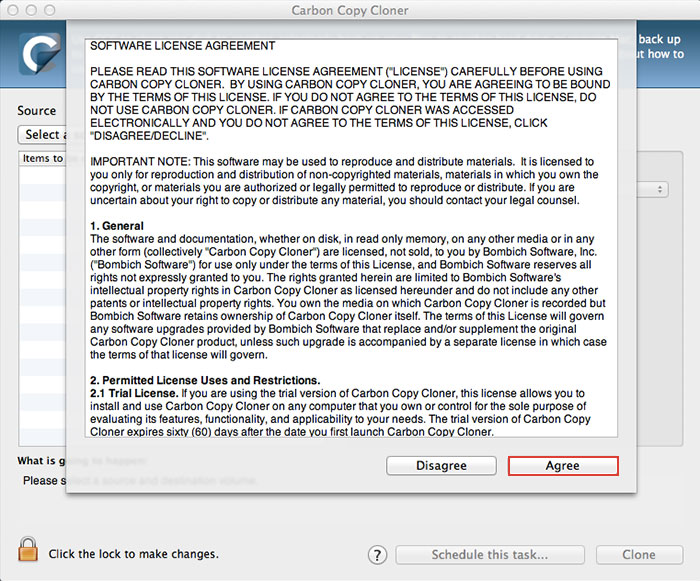
Step4
進入Carbon Copy Cloner備份畫面後,左邊是選擇要備份來源,若要排除只要將勾取消,在備份時就會自動略過,右邊是備份目標的位置,點下拉選單,選擇New disk image。

Step5
設定備份的名稱與磁碟。

Step6
都設定好後,再按右下「Clone」鈕。

Step7
接著再按Continue anyway鈕。

Step8
這時就會開始進行備份啦!
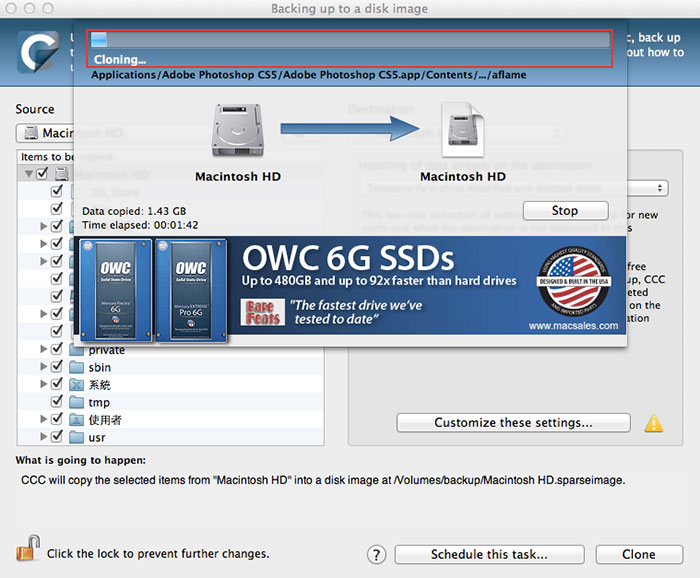
Step9
當備份完成後,在磁碟中就會看到,已備份好的映像檔。